Все способы:
Вариант 1: Компьютер
При использовании настольной версии Яндекс.Музыки находить конкретные композиции и целых авторов можно сразу двумя способами, будь то просмотр разных категорий или встроенная поисковая система. Какой бы из вариантов не был выбран, с определенными особенностями решения одинаково доступны в приложении и на сайте.
Читайте также: Как пользоваться Яндекс.Музыкой на ПК
Способ 1: Музыка по категориям
В первую очередь необходимо обратить внимание на разные категории с музыкой. Это один из немногих элементов, отличающихся в официальном Windows-приложении и на веб-сайте сервиса.
- Для переключения между папками на сайте Яндекс.Музыки достаточно будет воспользоваться основным меню в верхней части любого из разделов.
На данный момент всего доступно три категории с контентом, не считая «Главной» страницы:
- «Подкасты и книги» — раздел с аудиокнигами и подкастами;
- «Детям» — раздел с контентом, ориентированным на детей;
- «Потоки» — раздел со станциями по определенным жанрам и настроению.
- Главным и единственным отличием Windows-приложения выступает отсутствие отдельного раздела «Детям», тогда как «Подкасты» и «Радио» соответствуют двум другим вариантам. По этой причине, к сожалению, включить музыку для детей не получится.
- Какой бы из вариантов вы не выбрали, контент на каждой доступной вкладке делится на несколько дополнительных разделов. Здесь можно найти аудиокниги конкретных авторов, станции по жанру и многое другое, что мы в деталях рассматривать не будет из-за большого разнообразия.
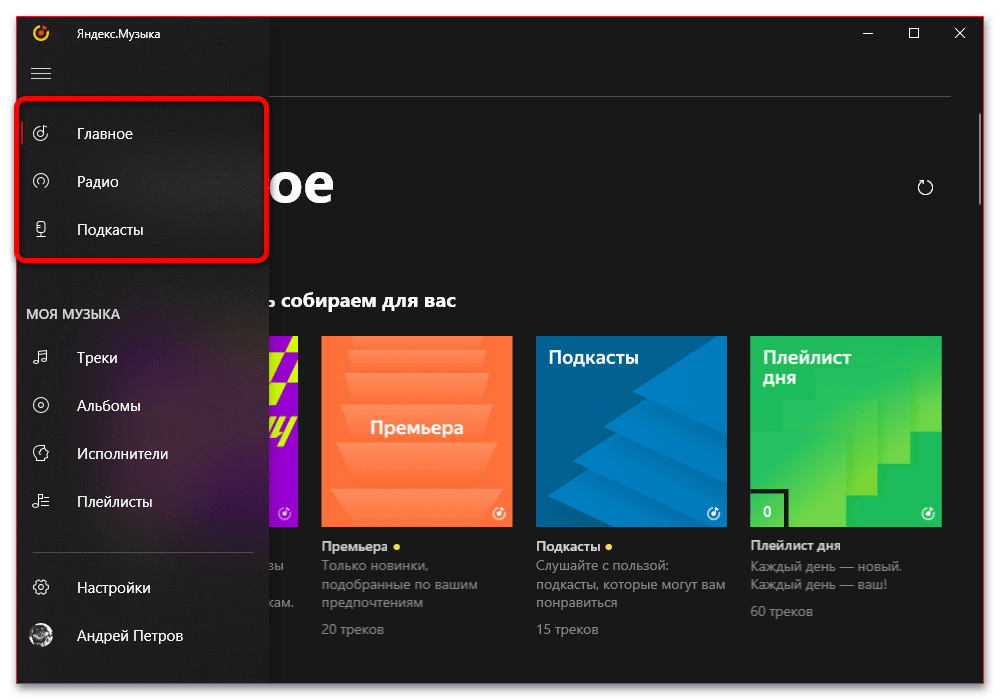
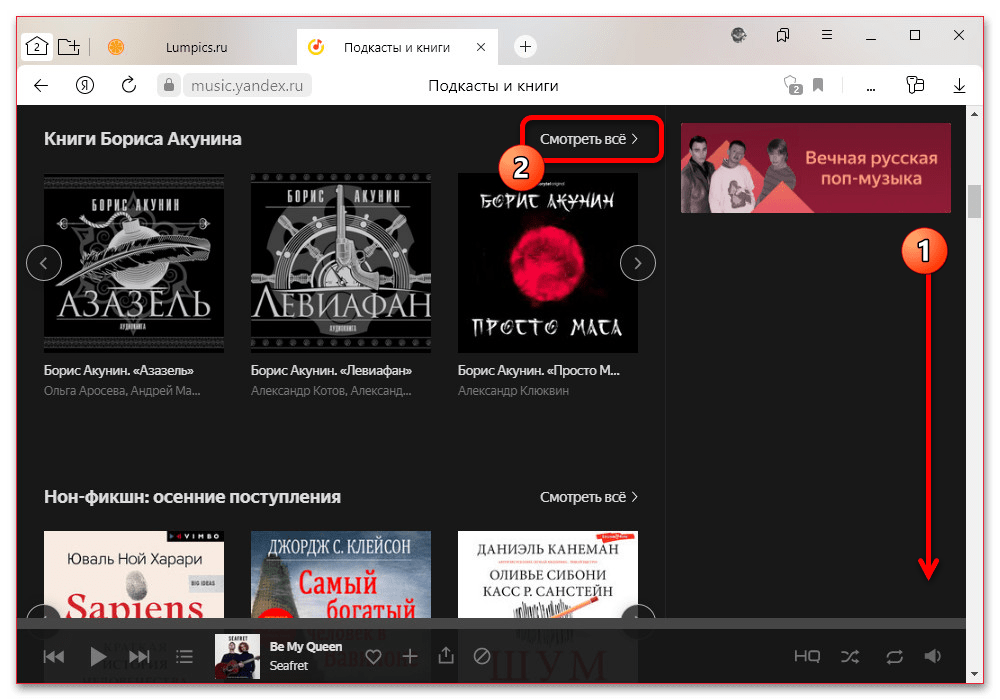
Необходимо учитывать, что многие разделы из разных категорий можно также найти на вкладке «Главное», но в куда меньшем количестве. При этом конкретные композиции лучше всего искать самостоятельно с помощью встроенной системы поиска, о которой было упомянуто изначально.
Способ 2: Поиск по ключевым словам
Основная поисковая система в ПК-версии Яндекс.Музыки, будь то официальный веб-сайт или Windows-приложение, ограничена текстовой строкой и не поддерживает фильтры. В то же время, результаты поиска автоматически делятся по нескольким категориям в соответствии с запросом, что можно использовать для быстрого нахождения треков.
- Чтобы найти конкретную песню или треки исполнителя, откройте главную страницу веб-сайта или приложения и нажмите по значку поиска в правой части экрана или отдельной поисковой строке. В появившееся поле необходимо ввести запрос, будь то название музыкальной группы или исполнителя либо песни.
- Среди представленных во всплывающем окне результатов можете выбрать подходящий вариант. Как правило, наиболее точные и популярные находятся в самом начале списка.
- Если хотите ознакомиться с более полным списком результатов, после указания ключевого слова нажмите клавишу «ENTER» на клавиатуре или воспользуйтесь ссылкой «Все результаты» во всплывающем окне. Это приведет к переходу на новую страницу, где будет представлено сразу несколько основных вкладок, будь то «Исполнители», «Треки», «Альбомы» или «Плейлисты».
- Помимо вкладок, ограниченных определенным контентом, можете пролистать список «Все», куда дублируются варианты в отдельных блоках. Для ознакомления с подробностями используйте ссылку «Смотреть все» в правом углу.
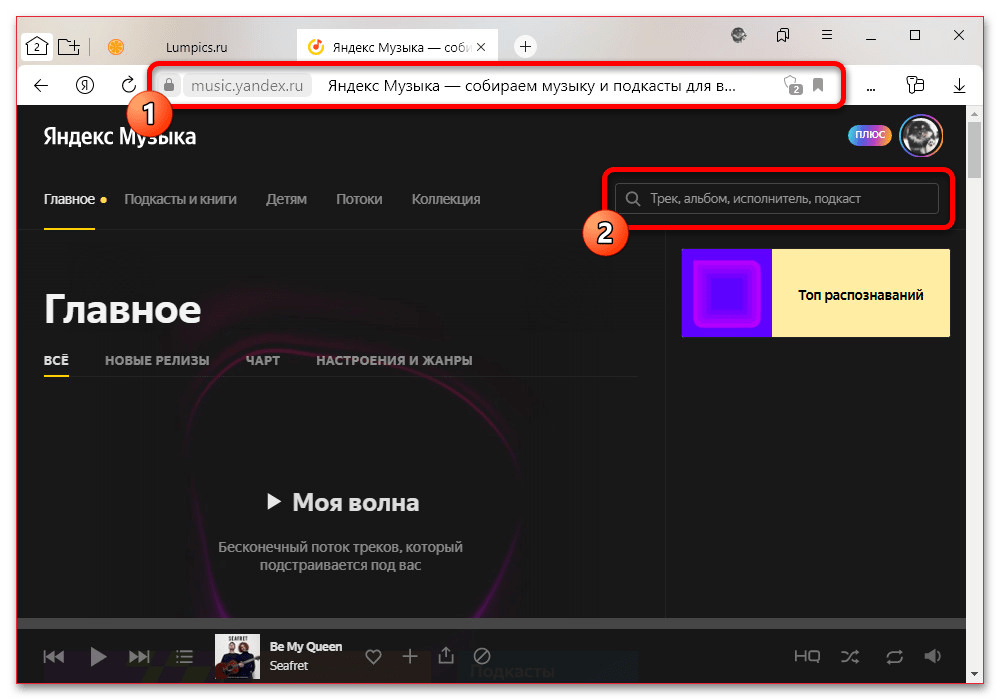
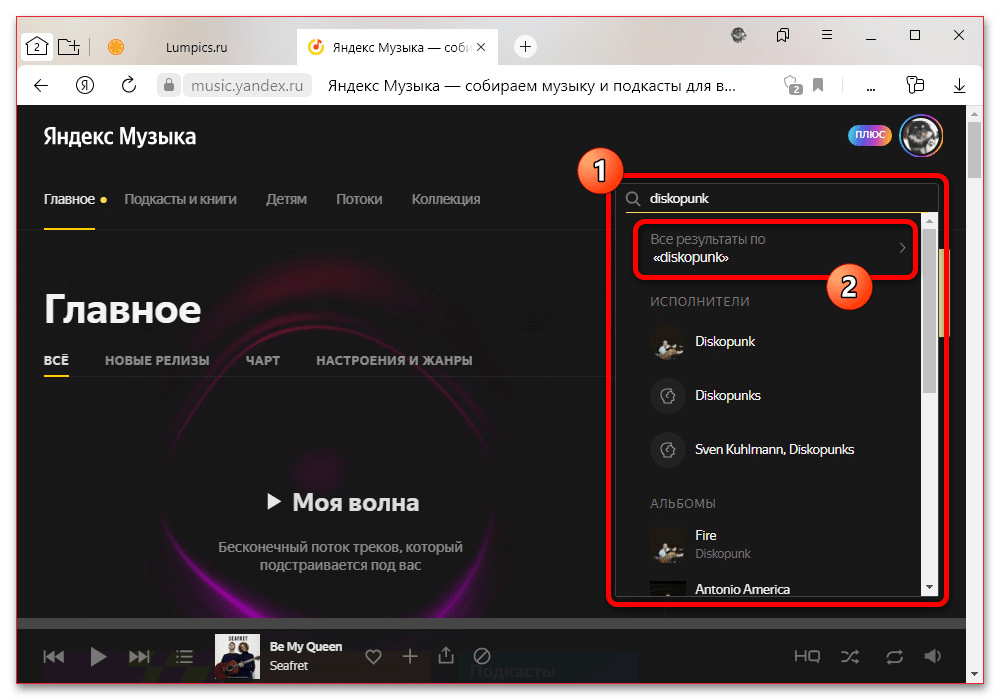
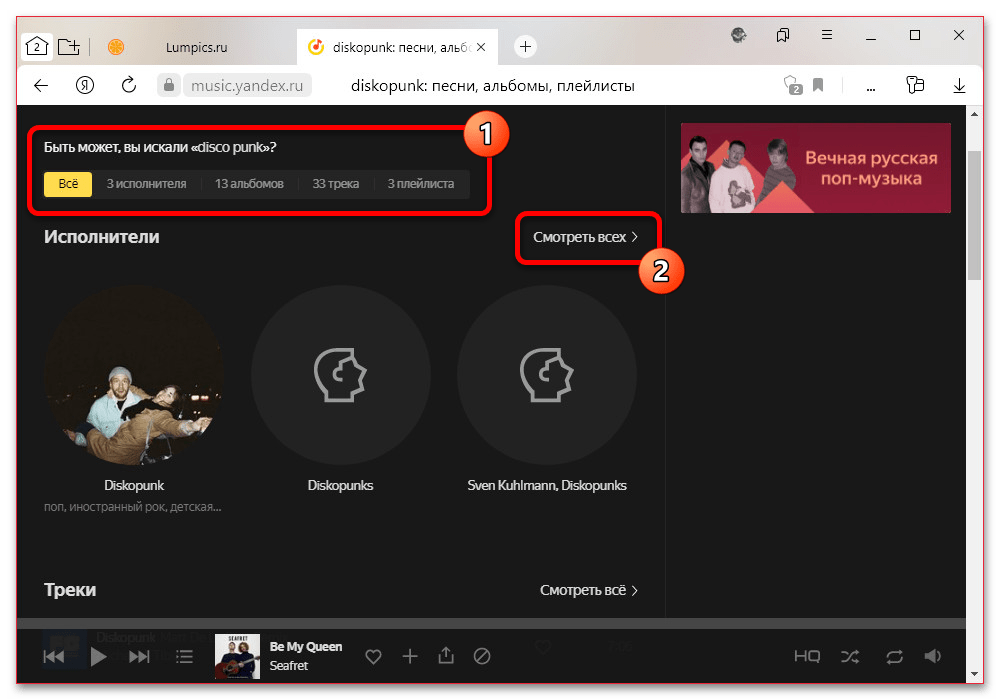
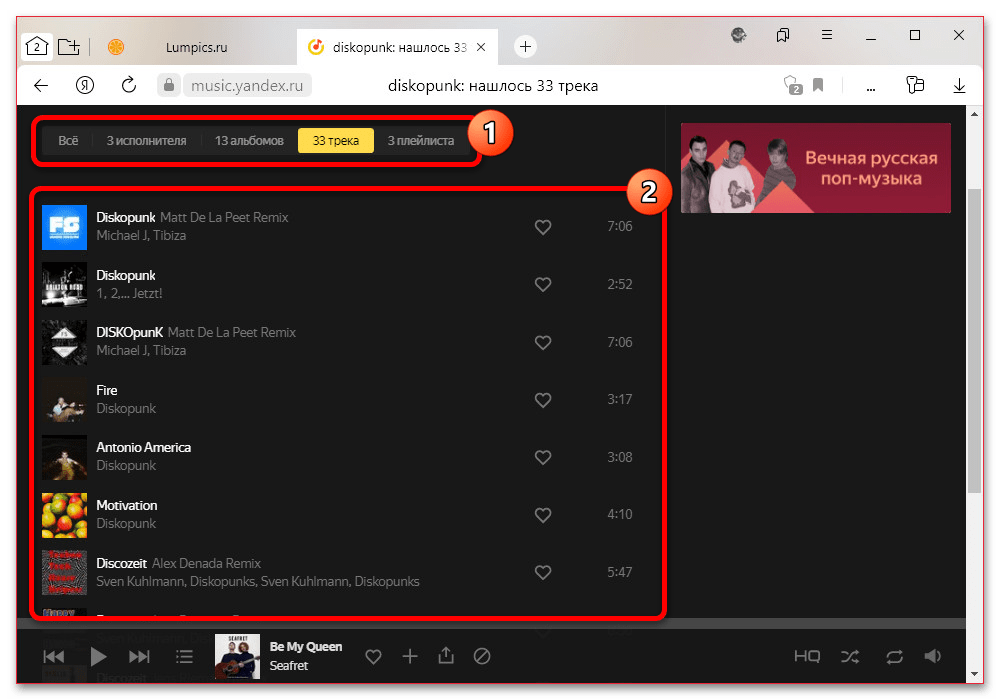
Оказавшись на нужной странице, можете открыть один из альбомов или плейлистов, а также воспроизвести музыку. Каких-то особых отличий от любых других мест веб-сайта или приложения в данном случае нет.
Вариант 2: Мобильное устройство
На мобильных устройствах доступно сразу три способа поиска музыки, два из которых полностью дублируют представленные ранее, тогда как последний является альтернативой Шазаму. При этом каждое из решений в куда большей степени ограничено.
Читайте также: Как пользоваться Яндекс.Музыкой на телефоне
Способ 1: Музыка по категориям
Количество категорий в актуальной версии Яндекс.Музыки, которые можно использовать для поиска музыки по определенным критериям, сильно ограничено, если сравнивать с настольной версией. В частности, равно как и в программе для Windows, здесь отсутствует отдельный раздел с детским контентом.
- Переключаться между категориями можно с помощью нижней панели, где доступно всего два варианта – «Главное» и «Подкасты и книги». Оставшаяся вкладка с иконкой сердечка является личной фонотекой, и потому рассматриваться не будет.
- Находясь на странице «Подкасты и книги», можете выбрать одну из дочерних категорий, чтобы ознакомиться с определенным контентом. Как правило, список вариантов значительно превосходит ПК-версию.
- Любой другой контент располагается на «Главной» странице и поделен на несколько разделов. В этом случае можно ознакомиться с индивидуальным подборками или найти свежую музыку из чарта.
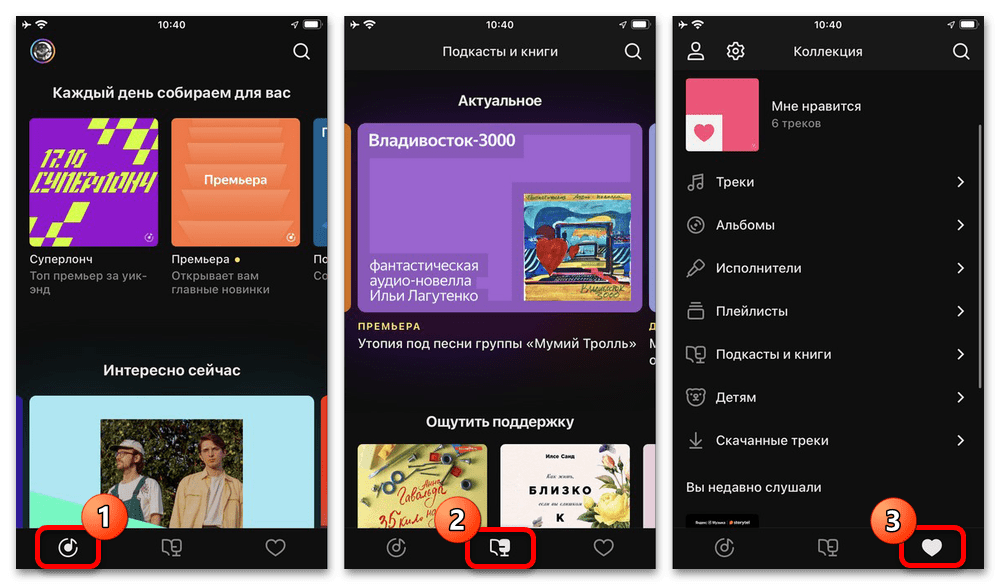
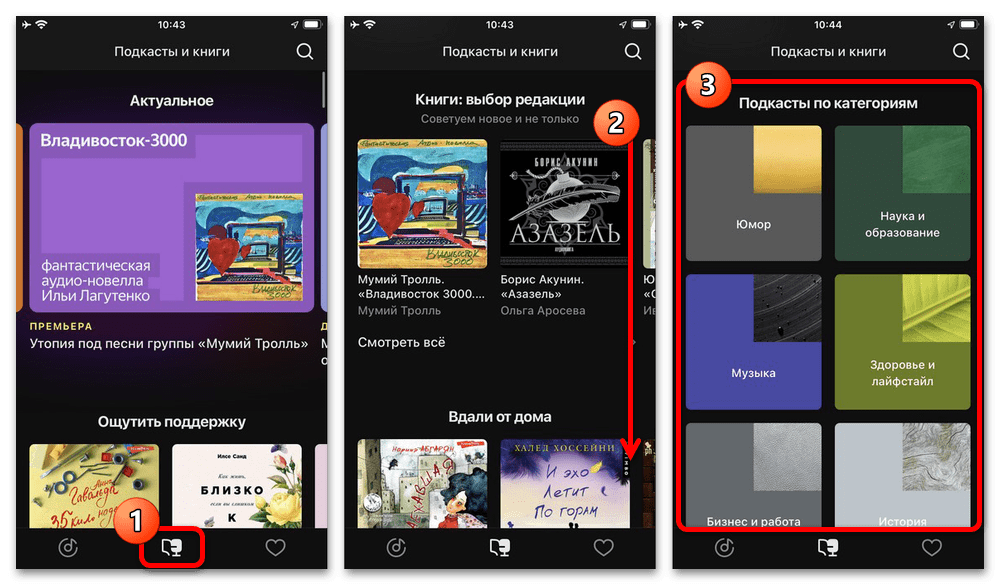
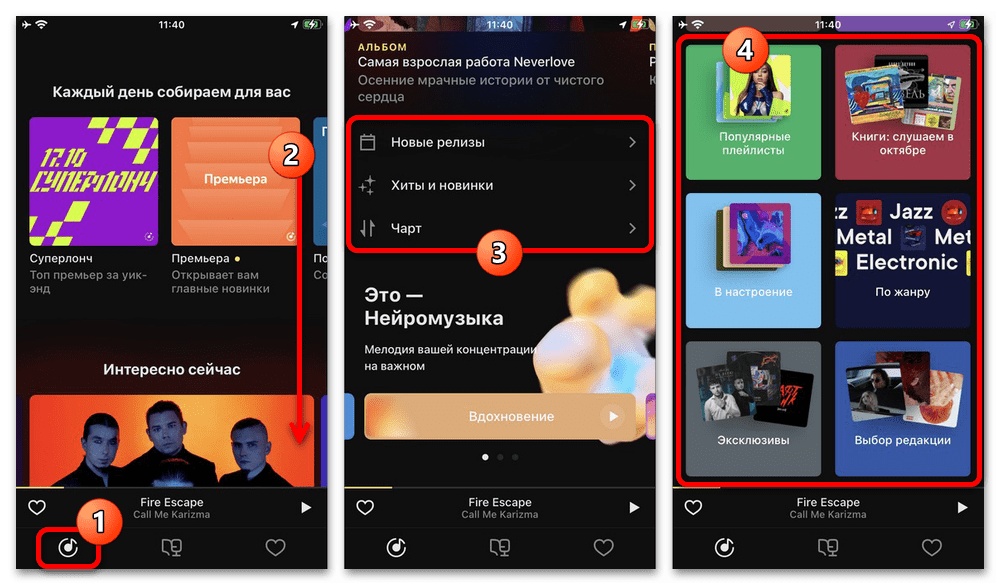
Если нужно включить поток на основе конкретного музыкального направления, придется использовать «Мою волну» или выбрать музыку из подборки «По жанру».
Способ 2: Поиск по ключевым словам
Более точный поиск с использованием ключевых слов доступен отдельно для музыки и подкастов. Такой вариант лучше всего использовать, если вы знаете название группы или трека, который хотите добавить в фонотеку.
- Находясь на вкладке «Главное» или «Подкасты и книги» в правой части верхней панели коснитесь иконки поиска. Учтите, что результаты будут оптимизированы в зависимости от открытой изначально страницы.
- Заполните доступное текстовое поле в соответствии с названием трека, альбома или подкаста и ознакомьтесь с результатами. Ограничить список можно с помощью дополнительной панели, например, выбрав только «Плейлисты» или «Книги».
- Каждый найденный трек из списка можно воспроизвести путем касания, тогда как папки открываются на отдельной странице. Несмотря на наличие иконки поиска в рамках плейлиста или альбома, находить треки внутри каталога в настоящее время нельзя.
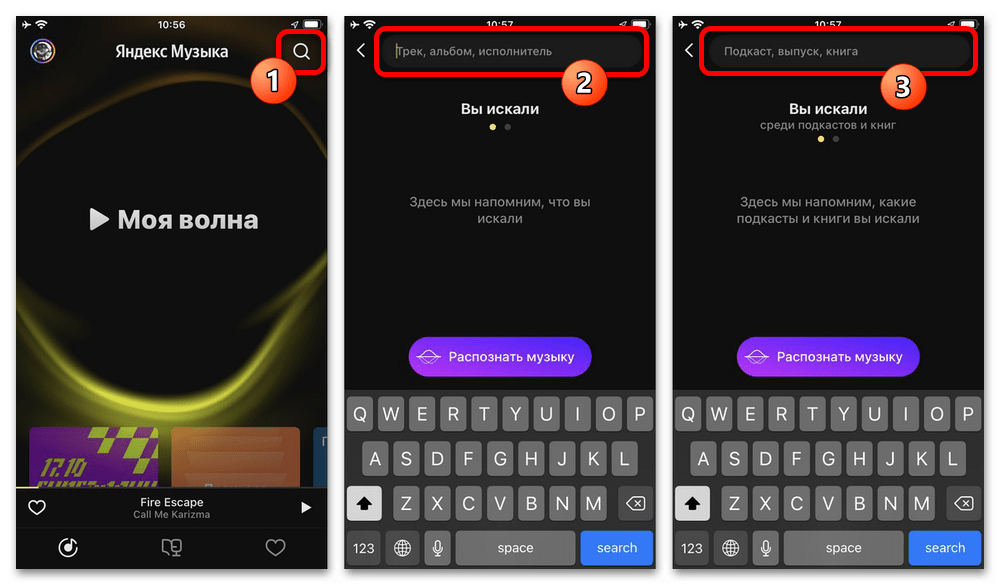
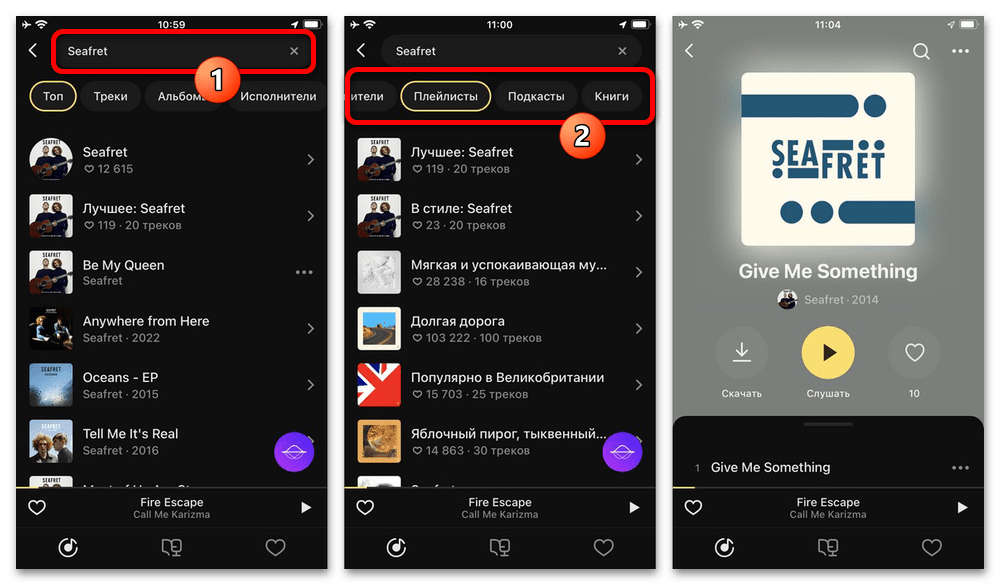
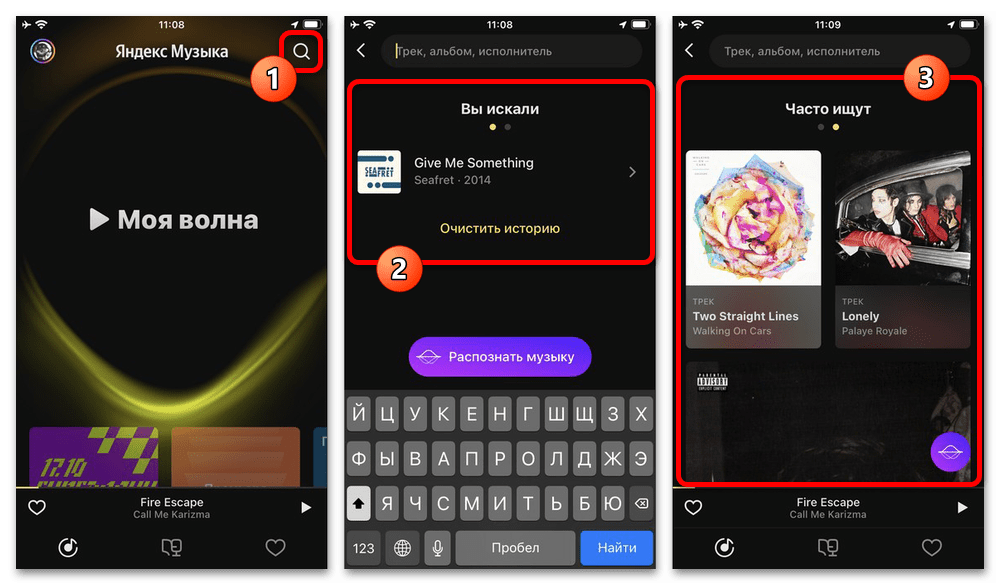
После успешного открытия трека или папки каждый вариант появится на главной странице поиска в рамках категории «Вы искали». Также при свайпе влево на данном экране можно ознакомиться с популярными запросами.
Способ 3: Распознавание музыки
Оставшийся способ поиска в приложении является наиболее простым, так как требуется всего лишь нажатия иконки в правой верхней части экрана и использования функции «Распознать музыку». При этом на фоне обязательно должна воспроизводится музыка, в том числе из динамиков устройства.
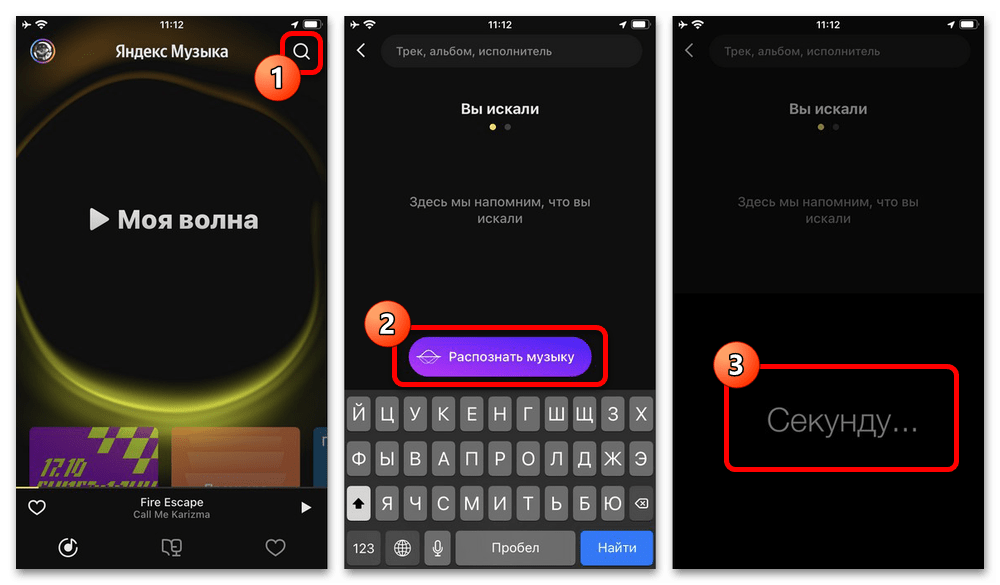
Во всплывающем окне отобразится статус распознавания, по завершении которого можно будет ознакомиться с результатом. Как правило, найти можно только доступные в Яндекс.Музыке треки, что одновременно является преимуществом и недостатком.
 Наша группа в TelegramПолезные советы и помощь
Наша группа в TelegramПолезные советы и помощь
 lumpics.ru
lumpics.ru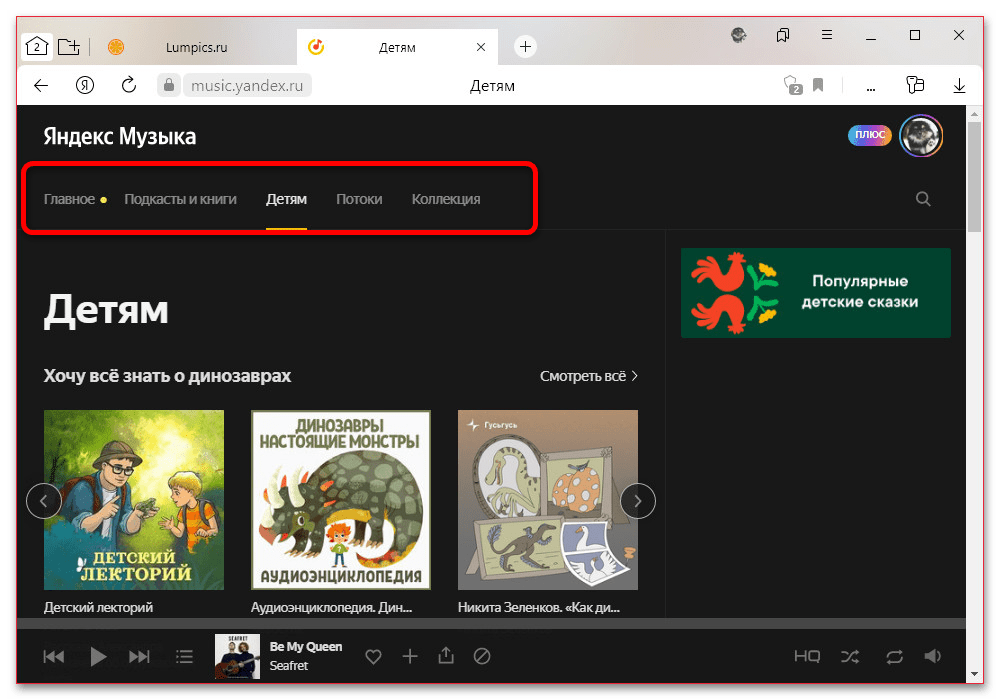




Задайте вопрос или оставьте свое мнение